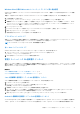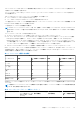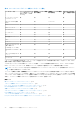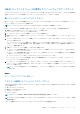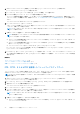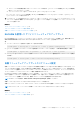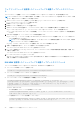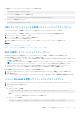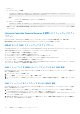Users Guide
Table Of Contents
- iDRAC 8/7 v2.40.40.40 ユーザーズガイド
- 概要
- iDRAC へのログイン
- ローカルユーザー、Active Directory ユーザー、または LDAP ユーザーとしての iDRAC へのログイン
- スマートカードを使用した iDRAC へのログイン
- シングルサインオンを使用した iDRAC へのログイン
- リモート RACADM を使用した iDRAC へのアクセス
- ローカル RACADM を使用した iDRAC へのアクセス
- ファームウェア RACADM を使用した iDRAC へのアクセス
- SMCLP を使用した iDRAC へのアクセス
- 公開キー認証を使用した iDRAC へのログイン
- 複数の iDRAC セッション
- デフォルトログインパスワードの変更
- デフォルトパスワード警告メッセージの有効化または無効化
- 無効なパスワード資格情報
- 管理下システムと管理ステーションのセットアップ
- iDRAC IP アドレスのセットアップ
- 管理ステーションのセットアップ
- 管理下システムのセットアップ
- 対応ウェブブラウザの設定
- デバイスファームウェアのアップデート
- ステージングされたアップデートの表示と管理
- デバイスファームウェアのロールバック
- サーバープロファイルのバックアップ
- サーバプロファイルのインポート
- 他のシステム管理ツールを使用した iDRAC の監視
- iDRAC の設定
- iDRAC 情報の表示
- ネットワーク設定の変更
- FIPS モード
- サービスの設定
- VNC クライアントを使用したリモートサーバーの管理
- 前面パネルディスプレイの設定
- タイムゾーンおよび NTP の設定
- 最初の起動デバイスの設定
- OS から iDRAC へのパススルーの有効化または無効化
- 証明書の取得
- RACADM を使用した複数の iDRAC の設定
- ホストシステムでの iDRAC 設定を変更するためのアクセスの無効化
- iDRAC と管理下システム情報の表示
- iDRAC 通信のセットアップ
- DB9 ケーブルを使用したシリアル接続による iDRAC との通信
- DB9 ケーブル使用中の RAC シリアルとシリアルコンソール間の切り替え
- IPMI SOL を使用した iDRAC との通信
- IPMI over LAN を使用した iDRAC との通信
- リモート RACADM の有効化または無効化
- ローカル RACADM の無効化
- 管理下システムでの IPMI の有効化
- 起動中の Linux のシリアルコンソールの設定
- サポート対象の SSH 暗号スキーム
- ユーザーアカウントと権限の設定
- ユーザー名およびパスワードで推奨される文字
- ローカルユーザーの設定
- Active Directory ユーザーの設定
- iDRAC の Active Directory 認証を使用するための前提条件
- サポートされている Active Directory 認証メカニズム
- 標準スキーマ Active Directory の概要
- 標準スキーマ Active Directory の設定
- 拡張スキーマ Active Directory の概要
- 拡張スキーマ Active Directory の設定
- Active Directory 設定のテスト
- 汎用 LDAP ユーザーの設定
- シングルサインオンまたはスマートカードログインのための iDRAC の設定
- アラートを送信するための iDRAC の設定
- ログの管理
- 電源の監視と管理
- ネットワークデバイスのインベントリ、監視、および設定
- ストレージデバイスの管理
- RAID の概念について
- 対応コントローラ
- 対応エンクロージャ
- ストレージデバイスの対応機能のサマリ
- ストレージデバイスのインベントリと監視
- ストレージデバイスのトポロジの表示
- 物理ディスクの管理
- 仮想ディスクの管理
- コントローラの管理
- PCIe SSD の管理
- エンクロージャまたはバックプレーンの管理
- 設定を適用する操作モードの選択
- 保留中の操作の表示と適用
- ストレージデバイス — 操作適用のシナリオ
- コンポーネント LED の点滅または点滅解除
- 仮想コンソールの設定と使用
- 仮想メディアの管理
- VMCLI ユーティリティのインストールと使用
- vFlash SD カードの管理
- SMCLP の使用
- iDRAC サービスモジュールの使用
- サーバー管理用 USB ポートの使用
- iDRAC Quick Sync の使用
- オペレーティングシステムの導入
- iDRAC を使用した管理下システムのトラブルシューティング
- よくあるお問い合わせ(FAQ)
- 使用事例シナリオ
- アクセスできない管理下システムのトラブルシューティング
- システム情報の取得とシステム正常性の評価
- アラートのセットアップと電子メールアラートの設定
- Lifecycle ログとシステムイベントログの表示とエクスポート
- iDRAC ファームウェアをアップデートするためのインタフェース
- 正常なシャットダウンの実行
- 新しい管理者ユーザーアカウントの作成
- サーバーのリモートコンソールの起動と USB ドライブのマウント
- 連結された仮想メディアとリモートファイル共有を使用したベアメタル OS のインストール
- ラック密度の管理
- 新しい電子ライセンスのインストール
- 一度のホストシステム再起動での複数ネットワークカードのための I/O アイデンティティ構成設定の適用
プデートはステージングされ、次のシステム再起動時に実行されるようにコミットされます。すべてのアップデートを実行するため
に必要なシステム再起動は 1 度のみです。
ファームウェアのアップデート後、[システムインベントリ] ページにアップデートされたファームウェアバージョンが表示され、
ログが記録されます。
サポートされているファームウェアイメージファイルの種類は、以下の通りです。
● .exe — Windows ベースの Dell Update Package(DUP)
● .d7 — iDRAC と Lifecycle Controller ファームウェアの両方が含まれています。
.exe 拡張子のファイルには、システム制御権限が必要です。リモートファームウェアアップデートのライセンス対象機能、および
Lifecycle Controller が有効になっている必要があります。
.d7 拡張子のファイルには、設定権限が必要です。
メモ: iDRAC ファームウェアのアップグレード後、NTP を使用して iDRAC 時間をリセットするまで、Lifecycle Controller ログに
表示されるタイムスタンプに違いが生じる場合があります。Lifecycle ログは、iDRAC 時間がリセットされるまで BIOS 時間を
表示します。
ファームウェアアップデートは、次の方法で実行できます。
● ローカルシステムまたはネットワーク共有からサポートするイメージタイプを 1 つずつアップロード。
● FTP、TFTP、または HTTP サイト、または Windows DUP と対応するカタログファイルを含むネットワークリポジトリに接続。
Dell Repository Manager を使用して、カスタムリポジトリを作成することができます。 詳細については、『Dell Repository
Manager Data Center
ユ
ー
ザ
ー
ズガイド
』を参照してください。iDRAC は、 BIOS とシステムにインストールされたファームウェ
アとの間の差異レポートと、リポジトリで利用可能なアップデートを提供できます。リポジトリに含まれる適用可能なすべての
アップデートはシステムに適用されます。この機能は、iDRAC Enterprise ライセンスで利用できます。
● カタログファイルおよびカスタムリポジトリを使用した定期的な自動ファームウェアアップデートをスケジューリング。
iDRAC ファームウェアのアップデートに使用できる複数のツールとインタフェースがあります。次の表は、iDRAC ファームウェアに
のみ適用されます。表には、対応インタフェース、イメージファイルの種類、Lifecycle Controller をファームウェアのアップデート
が可能な状態にする必要があるかどうかが記載されています。
表 9. イメージファイルの種類と依存関係
.D7 イメージ iDRAC DUP
インタフェース 対応 LC を有効にする必要があ
る
対応 LC を有効にする必要があ
る
BMCFW64.exe ユーテ
ィリティ
有 無 無 該当なし
Racadm FW アップデ
ート(旧)
有 無 無 該当なし
Racadm アップデート
(新)
有 有 有 有
iDRAC UI 有 有 有 有
WSMAN 有 有 有 有
帯域内 OS DUP 無 該当なし 有 無
次の表は、ファームウェアが特定のコンポーネントに対してアップデートされた場合にシステムの再起動が必要となるかどうかを示
しています。
メモ: 複数のファームウェアのアップデートを帯域外の方法で適用する場合、アップデートは不要なシステム再起動の回数を減
らすため、最も効率的な順序で行われます。
表 10. ファームウェアアップデート — 対応コンポーネント
コンポーネント名 ファームウェアのロール
バックをサポートしてい
ますか(はい、または、
いいえ)
帯域外 — システム再起
動の必要性
帯域内 — システム再起
動の必要性
Lifecycle Controller
GUI — 再起動の必要
性
診断 無 無 無 無
管理下システムと管理ステーションのセットアップ 63